Jak rozwiązać problem braku opcji Face ID i kodu dostępu w Ustawieniach
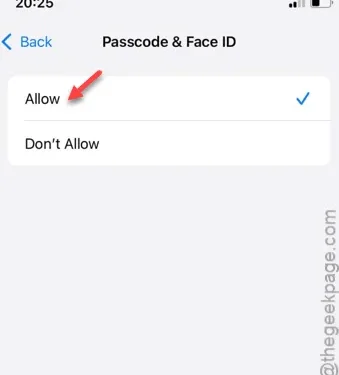
Face ID i kody dostępu to dwie podstawowe funkcje bezpieczeństwa dostępne na Twoim iPhonie. Jeśli zauważysz, że ustawienia Face ID i kodu dostępu nie są dostępne na stronie Ustawienia iPhone’a, może to być alarmujące. Funkcjonalność Face ID jest niezbędna, aby zapewnić, że tylko Ty możesz uzyskać dostęp do swojego iPhone’a i jego zawartości.
Dlaczego ustawienia kodu dostępu i Face ID są ukryte?
Ustawienia kodu dostępu i Face ID na Twoim iPhonie mogą być ukryte ze względu na określone ograniczenia zastosowane na Twoim urządzeniu. Biorąc pod uwagę, że te ustawienia zapewniają najwyższy poziom bezpieczeństwa, wielu użytkowników może zdecydować się na ich ukrycie, aby zapobiec nieautoryzowanym zmianom. Ponadto może to być spowodowane usterką systemu iOS, która powoduje zniknięcie opcji Face ID i kodu dostępu z menu Ustawienia.
Poprawka 1 – Włącz zmiany kodu dostępu
Twój iPhone ma moduł Content & Privacy Restriction, który reguluje zmiany w ustawieniach Face ID i Passcode. Będziesz musiał dostosować te ustawienia w aplikacji Ustawienia na swoim iPhonie.
Krok 1 – Zacznij od przejścia do ustawień iPhone’a .
Krok 2 – Znajdź i kliknij ustawienia „ Czasu przed ekranem ”.
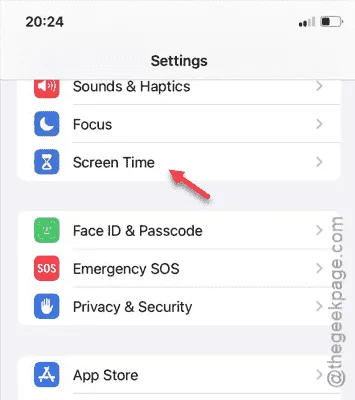
Krok 3 – W ustawieniach Czasu przed ekranem wybierz „ Ograniczenia treści i prywatności ”.
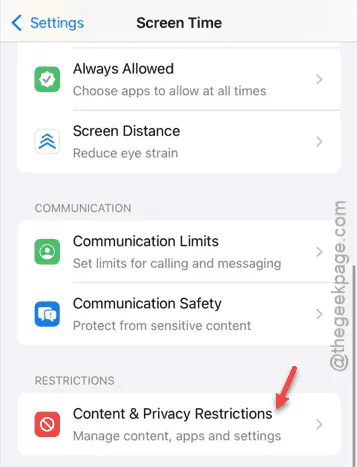
Krok 4 – Możesz wyłączyć moduł „ Ograniczenia treści i prywatności ”, co usunie wszystkie ograniczenia nałożone na Twoje urządzenie.
Spowoduje to ponowne wyświetlenie ustawień Face ID i kodu dostępu na stronie Ustawień.
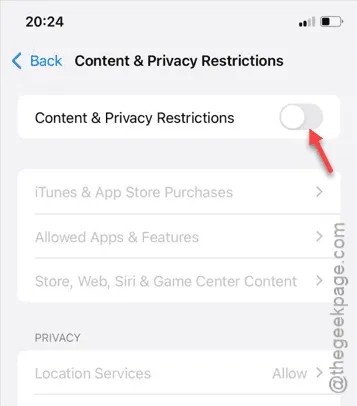
Krok 5 – Jeśli nie chcesz wyłączać całej funkcji „Ograniczenia treści i prywatności”, przejdź do ustawień „ Kod dostępu i Face ID ”.
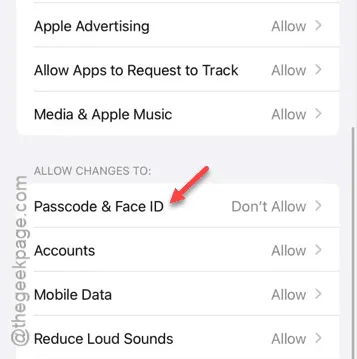
Krok 6 – Ustaw opcję na „ Zezwól ”, co umożliwi Ci przeglądanie i modyfikowanie ustawień Face ID i kodu dostępu.
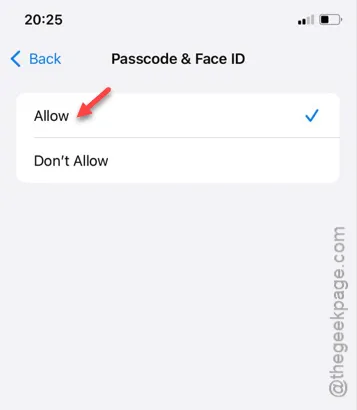
Po wykonaniu tych kroków wróć do strony ustawień iPhone’a, gdzie powinny być widoczne opcje Face ID i kodu dostępu.
Sprawdź, czy możesz uzyskać dostęp do tych ustawień, aby dokonać niezbędnych zmian.
Poprawka 2 – Wykonaj wymuszone ponowne uruchomienie iPhone’a
Wymuszone ponowne uruchomienie może być skuteczne, jeśli usterka lub błąd uniemożliwia wyświetlenie ustawień Face ID i kodu dostępu.
Krok 1 – Najpierw zamknij wszystkie aplikacje uruchomione na Twoim iPhonie.
Krok 2 – Następnie naciśnij i zwolnij przycisk zwiększania głośności .
Krok 3 – Następnie naciśnij i zwolnij przycisk zmniejszania głośności .
Krok 4 – Na koniec naciśnij i przytrzymaj przycisk zasilania, aż urządzenie się zrestartuje.
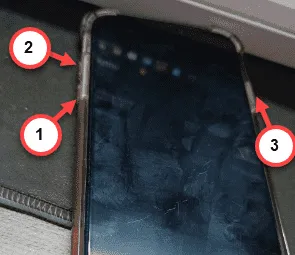
Po przytrzymaniu przycisku wystarczająco długo, Twój iPhone automatycznie uruchomi się ponownie.
Ten proces jest określany jako „Wymuś ponowne uruchomienie”. Po jego zakończeniu sprawdź ponownie w Ustawieniach, czy opcje Face ID i kodu dostępu są widoczne. Mamy nadzieję, że te rozwiązania pomogą Ci rozwiązać problem.



Dodaj komentarz